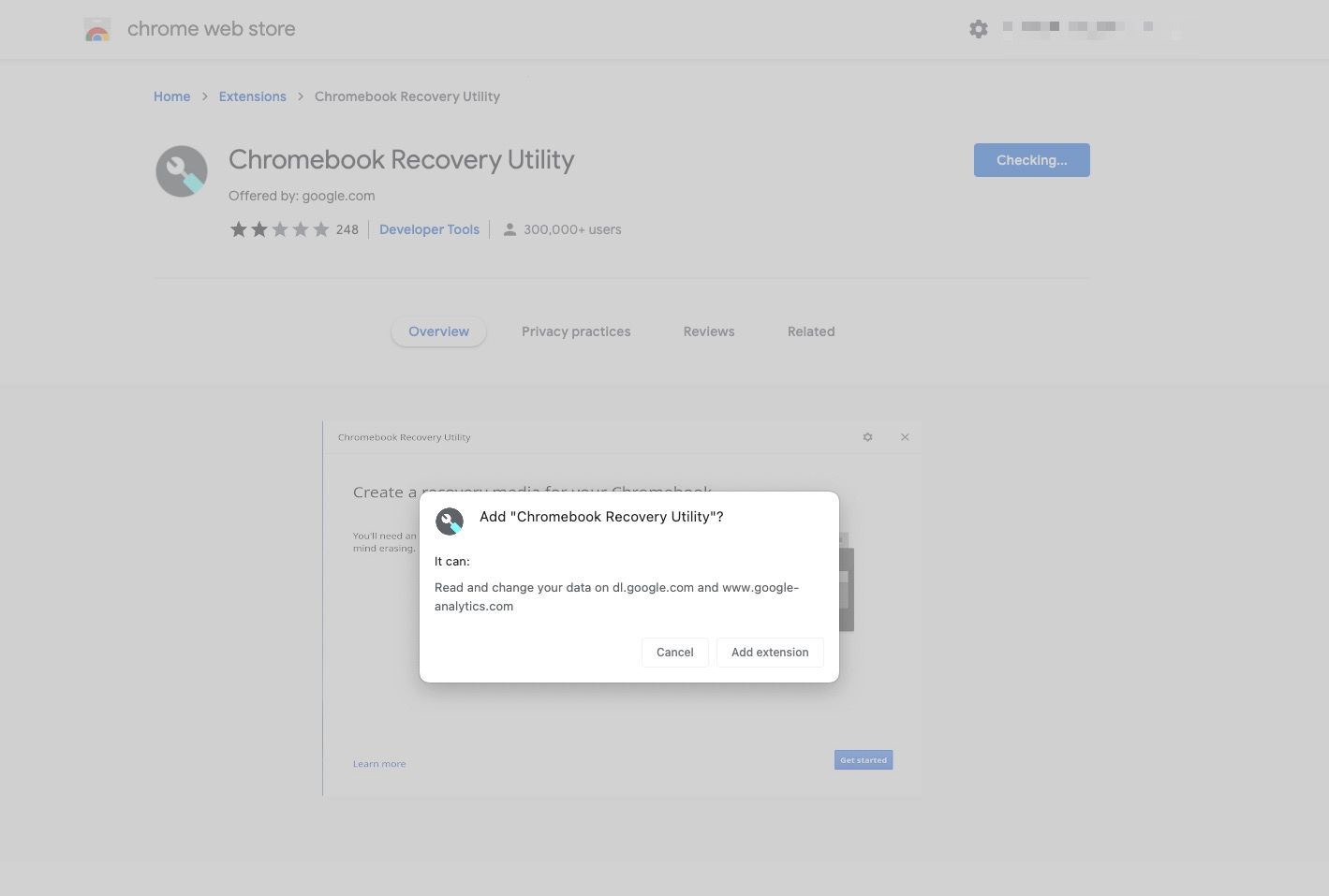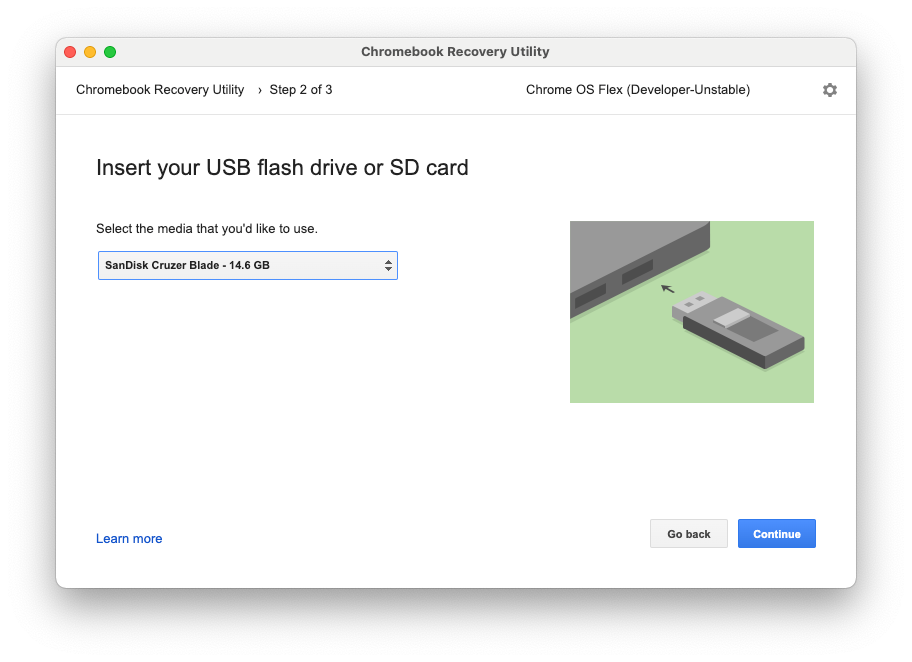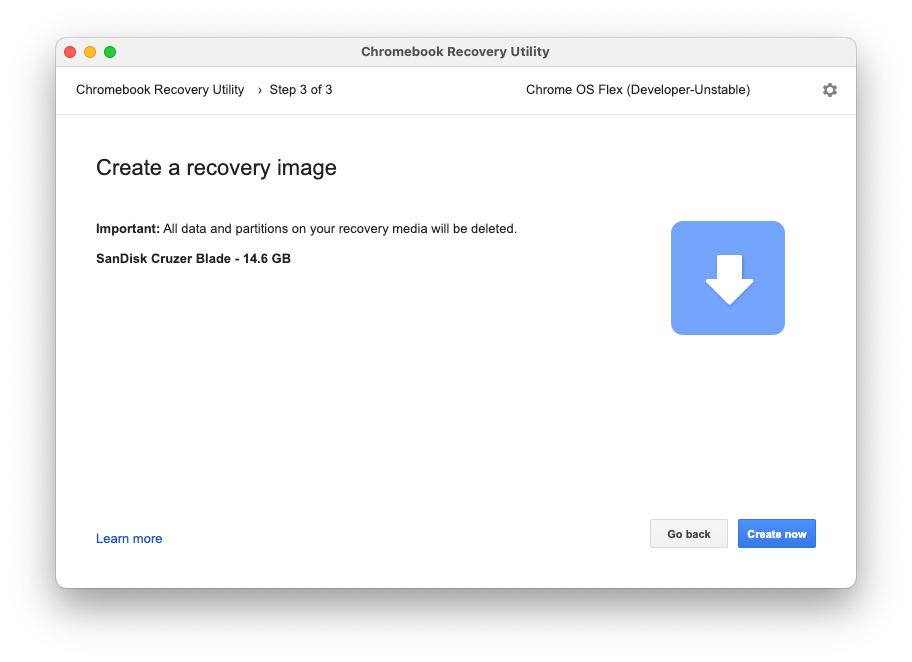Você tem um laptop lento que não recebe mais atualizações do Windows ou macOS? Antes de descartá-lo, dê uma nova vida a ele com o ChromeOS Flex, uma versão do ChromeOS que roda em PCs mais antigos e em laptops Windows e Mac. Com o ChromeOS Flex, você pode aproveitar os principais recursos dos melhores Chromebooks sem gastar muito.
O que é o Chrome OS Flex?
O Google adquiriu a empresa por trás do CloudReady em 2020. O CloudReady permitiu a instalação do ChromeOS em dispositivos não certificados. Com base em sua aquisição, o Google anunciou o ChromeOS Flex em 2022, um sucessor do CloudReady, para tornar antigos laptops e MacBooks Windows utilizáveis novamente.
O ChromeOS Flex é gratuito para download e uso. Destina-se principalmente a PCs, laptops e MacBooks mais antigos usados por empresas e escolas que agora são muito lentos para executar o Windows ou macOS corretamente. O sistema operacional promete tempos de inicialização mais rápidos, uma experiência confiável, atualizações em segundo plano e muito mais. O Google pretende reduzir o lixo eletrônico e prolongar a vida útil de PCs antigos com o ChromeOS Flex.
Qual a diferença entre o ChromeOS e o ChromeOS Flex?
O ChromeOS e o ChromeOS Flex compartilham a mesma base. No entanto, existem algumas diferenças que você deve observar antes de instalar o ChromeOS Flex em seu laptop antigo.
O ChromeOS só funciona em hardware certificado. O ChromeOS Flex é executado em vários hardwares mais antigos. Os Chromebooks também se beneficiam do chip de segurança Titan C do Google e fornecem inicialização verificada para evitar adulteração de arquivos do sistema.
Como os PCs mais antigos não possuem um Trusted Platform Module (TPM), o ChromeOS Flex não pode fornecer criptografia em nível de hardware. Os dados são criptografados, mas as chaves de criptografia não são protegidas no nível do hardware. Isso significa que é possível contornar essa criptografia com o conjunto certo de ferramentas. O Google oferece suporte à criptografia TPM em laptops e PCs certificados por ele no ChromeOS Flex.
O ChromeOS Flex não tem acesso ao Google Play e não oferece suporte à execução de aplicativos Android. PCs que executam o ChromeOS Flex não podem executar máquinas virtuais Windows usando o Parallels Desktop. Por último, o suporte para o ambiente de desenvolvimento Linux no ChromeOS Flex depende do seu PC e da certificação do Google.
Quando faz sentido atualizar seu computador com ChromeOS
Se você tiver PCs e laptops antigos que são muito lentos para usar, considere instalar o ChromeOS Flex. Eles são ideais para grandes empresas e instituições educacionais com computadores antigos que não conseguem lidar com a carga de trabalho.
Para empresas, o Google oferece o Chrome Enterprise Upgrade para gerenciar remotamente todos os PCs com ChromeOS Flex. Você pode apagá-los remotamente, controlar suas atualizações, ajustar as configurações do sistema e muito mais. Este é um serviço pago e está disponível uma avaliação gratuita de 30 dias.
O Google afirma que as empresas podem obter um retorno de investimento de até 295% com Chromebooks e economizar três horas por dispositivo e por trabalhador durante um período de três anos. Se sua empresa não puder mudar para Chromebooks imediatamente devido ao tamanho do investimento, o ChromeOS Flex é uma solução viável, pois funciona no hardware existente.
O Google mantém uma lista de modelos certificados para ChromeOS Flex junto com o ano de fim do suporte. Esta é uma ótima maneira de saber o desempenho do sistema operacional em seu PC antigo e se você pode encontrar problemas. Se a lista indicar que você pode encontrar problemas significativos com o ChromeOS Flex em seu computador, talvez seja melhor adiar a instalação.
O Google garante entrada/saída de áudio, saída de vídeo, rede, touchpad, suspensão, interface do sistema e gráficos e funcionalidade de webcam em dispositivos certificados.
O Google não garante que a instalação do ChromeOS Flex fará com que seu PC antigo funcione tão rápido quanto um Chromebook. As especificações do seu PC e outros fatores determinam a velocidade de inicialização, economia de energia e melhorias na vida útil da bateria do ChromeOS Flex.
Com que frequência o ChromeOS Flex é atualizado?
O ChromeOS Flex está no mesmo ciclo de atualização do ChromeOS. Você receberá uma atualização do sistema operacional a cada quatro semanas, enquanto pequenas correções de segurança estarão disponíveis uma vez a cada duas semanas.
O Google lança atualizações do ChromeOS Flex em etapas, portanto, elas podem não estar disponíveis instantaneamente para o seu PC. Normalmente, as atualizações levam de uma a duas semanas para chegar a todos os usuários. Você pode obter manualmente a versão mais recente do ChromeOS Flex se não quiser esperar.
O Google fornece filtragem inteligente de atualizações para garantir que uma atualização seja compatível com o hardware. Se o servidor de atualização detectar componentes de hardware em seu PC que possam ter problemas com a versão mais recente do ChromeOS Flex, a atualização poderá não ocorrer normalmente. No entanto, a filtragem geralmente funciona apenas para problemas críticos que podem impedir a inicialização do seu PC ou causar problemas gráficos ou de conectividade com a Internet.
Tudo o que você precisa para baixar o ChromeOS Flex
Antes de iniciar o processo, tenha em mãos o seguinte para garantir uma instalação fácil e rápida:
- Um PC, laptop Windows ou Mac no qual você pode baixar o ChromeOS Flex.
- Uma unidade USB para baixar a mídia de instalação do ChromeOS Flex. Certifique-se de que haja espaço de armazenamento suficiente de pelo menos 8 GB.
- Uma conexão de Internet estável e confiável é crucial para baixar o ChromeOS Flex e quaisquer atualizações ou drivers necessários durante a instalação.
- Um PC ou laptop sobressalente para baixar o sistema operacional ChromeOS Flex e criar um instalador USB inicializável.
Instale o utilitário de recuperação do Chromebook
Antes de iniciar o processo de instalação, instale o Utilitário de recuperação do Chromebook, que ajuda a instalar o ChromeOS Flex no seu dispositivo. Aqui está o que você fará:
- Abrir Google Chrome no seu Windows, Mac ou Chromebook.
- Vá para a Chrome Web Store.
- Instale o utilitário de recuperação do Chromebook clicando no Adicionar ao Chrome botão.
- Selecione Adicionar extensão na caixa de diálogo que aparece.
- A Chrome Web Store adiciona o utilitário aos seus complementos. Você pode verificar isso navegando até Configurações e selecionando Extensões no painel esquerdo.
Como criar uma unidade de instalação inicializável do ChromeOS Flex
Agora você pode usar o Utilitário de recuperação do Chromebook para criar uma unidade USB inicializável do ChromeOS Flex para a instalação.
- Conecte a unidade de armazenamento ao seu PC.
- Clique e inicie o Extensão do utilitário de recuperação do Chromebook no painel de extensão do Chrome. O painel fica no canto superior direito, próximo à barra de URL.
- Clique Iniciar na caixa de diálogo que aparece.
- Quando solicitado a inserir o modelo do seu Chromebook, clique em Selecione um modelo de uma lista.
- Selecione Google ChromeOS Flex sob fabricante e ChromeOS Flex da lista de produtos.
- Clique Continuar para ir para a próxima etapa.
- Selecione a unidade USB no menu suspenso.
- Selecione Continuar.
- Confirme que você escolheu a unidade correta e clique em Crie agora para construir a unidade de instalação.
- Você poderá ver uma solicitação para inserir a senha do seu PC ou conceder a permissão necessária.
- Após a conclusão do processo, remova a unidade USB do PC. Dependendo da sua conexão com a Internet e das velocidades de leitura/gravação da unidade USB, esse processo pode demorar um pouco. Você também pode usar um SSD externo rápido para acelerar o processo de instalação.
Como instalar o ChromeOS Flex em seu laptop ou MacBook antigo
Depois de criar o USB inicializável, vá para o seu antigo PC ou MacBook no qual deseja instalar o ChromeOS Flex. Se não estiver pronto para instalar o ChromeOS Flex em seus dispositivos, você poderá usá-lo quando necessário acessando os arquivos no instalador USB.
Veja o que você fará para instalar o ChromeOS Flex no seu dispositivo:
- Insira a unidade USB em um slot USB sobressalente e ligue o computador para iniciar o processo. Dependendo da idade da máquina, pode ser necessário acessar as configurações do BIOS.
- Quando você vê o Bem-vindo à tela do ChromeOS Flexselecione Iniciar.
- No Comece a usar o ChromeOS Flex tela, selecione Experimente primeiro.
- Siga as instruções na tela.
- Faça login no seu dispositivo.
Mantenha pressionado o
Opção
em um Mac depois de pressionar o botão liga / desliga para abrir o gerenciador de inicialização. Selecione
ChromeOS Flex
no menu de inicialização para prosseguir com a instalação.
A instalação do ChromeOS Flex no seu dispositivo apaga permanentemente todos os dados do dispositivo, portanto, faça backup de todos os seus dados.
Depois de explorar a interface, siga estas etapas para instalar o ChromeOS Flex:
- Saia do seu dispositivo.
- Selecione Instale o ChromeOS Flex na parte inferior da tela de login.
- Revise o aviso na tela sobre a exclusão de dados.
- Selecione Instale o ChromeOS Flex para prosseguir com o processo.
- Seu dispositivo desliga automaticamente após a conclusão da instalação.
- Quando o dispositivo estiver desligado, remova o instalador USB.
Após a reinicialização, siga as instruções na tela para configurar o ChromeOS Flex. Conecte seu PC ou laptop à Internet durante a configuração e faça login na sua conta do Google para sincronizar seus arquivos e fotos. Se quiser reutilizar a unidade USB que contém os arquivos de instalação do ChromeOS Flex, formate-a.
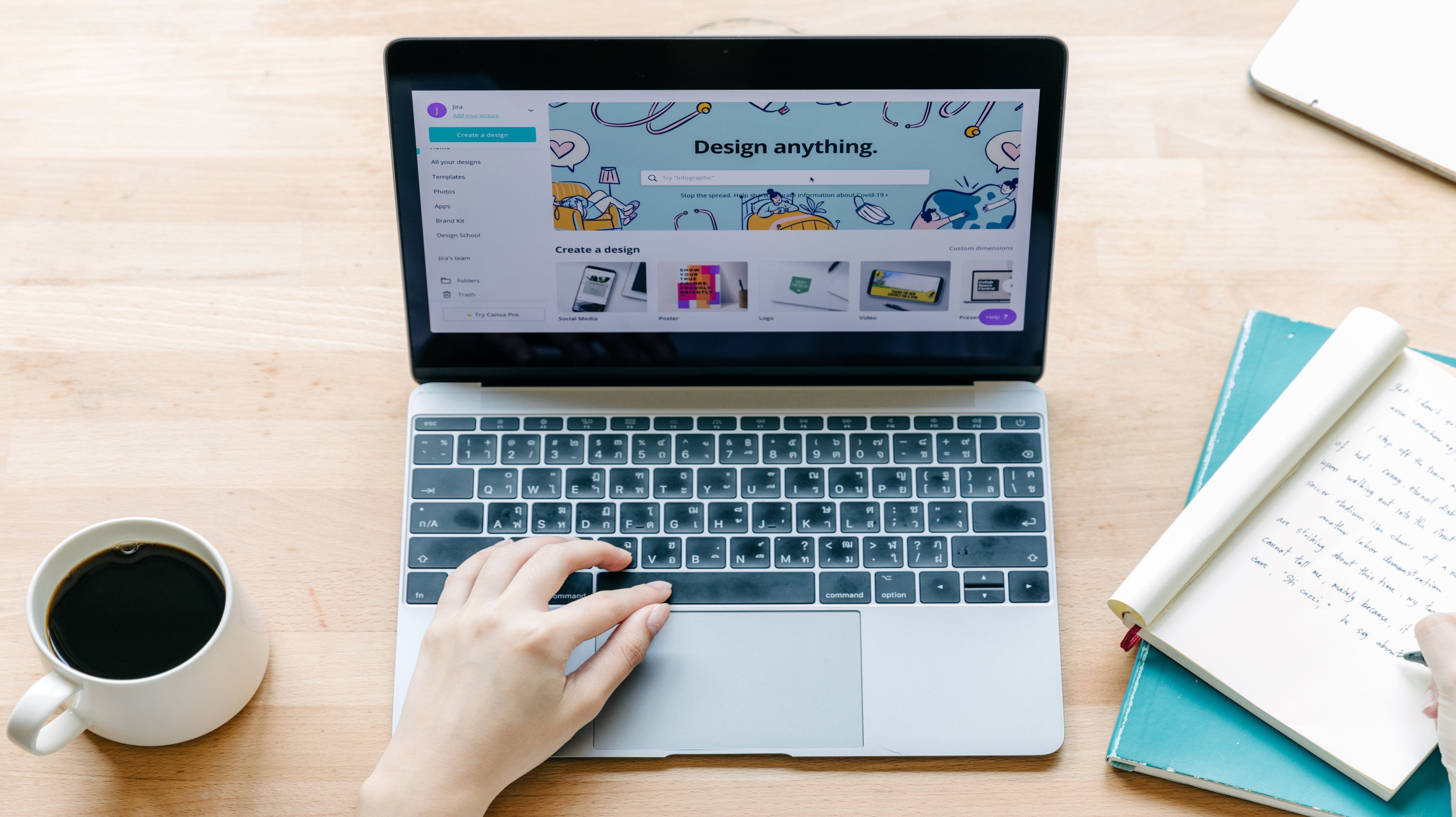
Como usar o gerenciador de tarefas do ChromeOS
Mantenha seu Chromebook sob controle com o Gerenciador de Tarefas
Benefícios de instalar o ChromeOS Flex
Embora a instalação do ChromeOS Flex em seu laptop possa trazer de volta à vida um PC ou laptop antigo, há outros benefícios.
Familiaridade
É fácil se acostumar com o ChromeOS Flex se você usou o Google Workspace ou navegou em um navegador Chrome.
Melhor produtividade
O ChromeOS Flex é mais rápido e eficiente, o que ajuda dispositivos ainda mais antigos a inicializar mais rapidamente. Isso pode aumentar sua produtividade.
Segurança
O ChromeOS Flex inclui recursos como atualizações automáticas e sandbox para proteger seu dispositivo contra ameaças cibernéticas. Se o seu dispositivo atual não receber mais patches de segurança, o ChromeOS Flex poderá fornecer uma camada de proteção.
Custo-beneficio
A transição para o ChromeOS Flex é mais econômica do que comprar um novo Chromebook.
Experimente o ChromeOS Flex no seu PC antigo
Se você possui um PC ou laptop antigo, instalar o ChromeOS Flex nele pode ser uma ótima maneira de prolongar sua vida útil. Você não precisa de um PC Windows ou Mac para instalar o ChromeOS Flex. Se você tiver um Chromebook antigo que não recebe mais suporte ou atualizações, instale o ChromeOS Flex no seu dispositivo para atualizá-lo. Depois de atualizar seu computador antigo com o ChromeOS Flex, aprenda sobre nossas principais dicas e truques do ChromeOS e torne-se um usuário avançado.